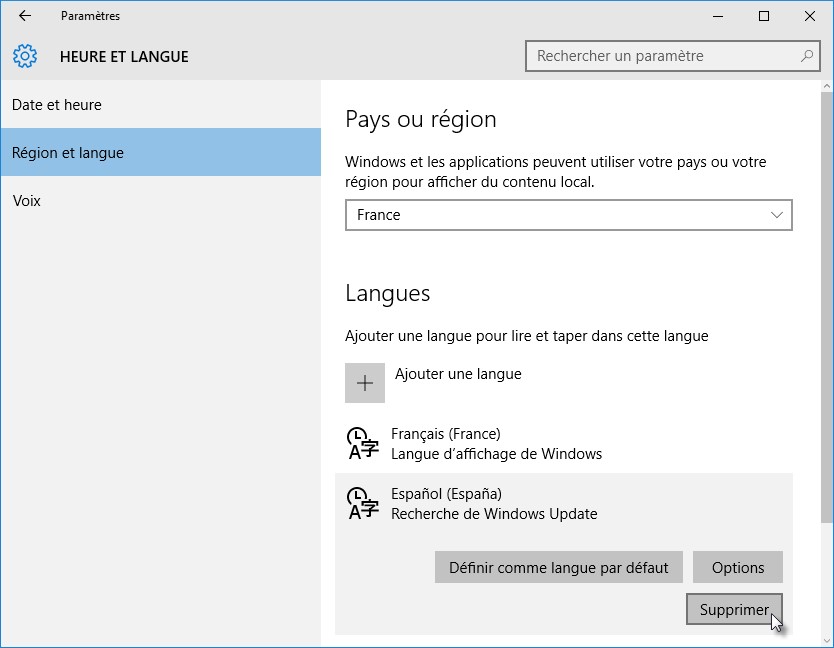Si plusieurs claviers sont installés sur votre ordinateur, une abréviation indiquant la langue du clavier actuel doit apparaître dans la zone de notifications :
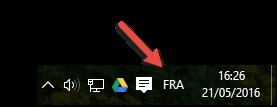
Pour changer de langue, cliquez sur cette abréviation et choisissez une autre langue dans le menu :
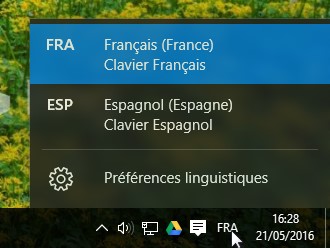
Si vous préférez les raccourcis-clavier, vous pouvez utiliser au choix :
- Alt + Maj pour basculer directement d’un clavier à l’autre. Le changement de langue se fait dès l’appui sur la touche Maj.
- Windows + Espace pour afficher les langues disponibles dans une fenêtre popup. Le changement de langue se fait au relâchement des touches pressées.
Si aucune information de langue n’est affichée dans la zone de notifications, cela signifie qu’une seule langue est installée.
Installer une autre langue
Pour installer une autre langue, cliquez sur Démarrer ou appuyez sur la touche Windows du clavier, tapez langue et cliquez sur Modifier les paramètres de langue et de clavier dans la partie supérieure du menu Démarrer. La fenêtre HEURE ET LANGUE s’affiche.
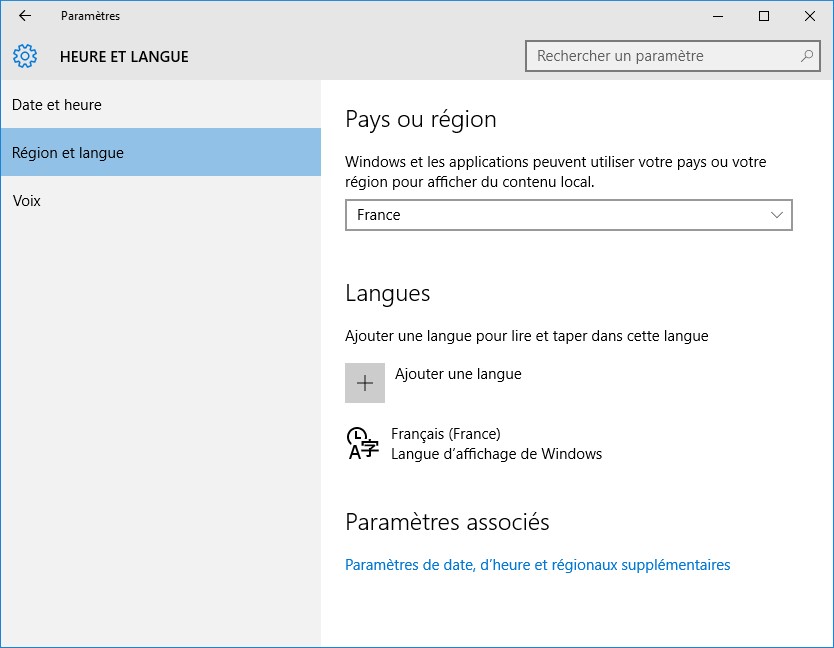
Cliquez sur Ajouter une langue et choisissez une des langues proposées et éventuellement un des pays dans lesquels elle est utilisée. Vous pouvez refermer la fenêtre HEURE ET LANGUE : la nouvelle langue a été installée.
Supprimer une langue
Pour Supprimer une langue, cliquez sur Démarrer ou appuyez sur la touche Windows du clavier, tapez langue et cliquez sur Modifier les paramètres de langue et de clavier dans la partie supérieure du menu Démarrer. La fenêtre HEURE ET LANGUE s’affiche. Cliquez sur la langue à supprimer puis sur le bouton Supprimer. Ici par exemple, nous supprimons le clavier espagnol :